Web of Science指南
- 格式:doc
- 大小:81.00 KB
- 文档页数:7

如何从检索结果中快速找到某个学科的相关文献?您可能经常遇到检索结果太多但又不是您需要的资料的情况,怎样可以改变这种状况呢?其实利用Web of Science提供强大的精确检索功能(Refine),您可以简便快速的从检索结果中锁定您所关心的学科领域的文献。
1.访问Web of Science数据库检索课题请访问:, 进入ISI Web of Knowledge平台;选择Web of Science数据库,(以下图示为WOK4.0版新界面)。
如:我们想快速了解2007年诺贝尔物理奖获奖课题“巨磁电阻效应-Giant Magnetoresistance”在材料科学-MATERIALS SCIENCE领域的全貌。
2.精确检索-Refine在检索结果界面上,通过左侧的精确检索-Refine功能您可以快速的了解该课题的学科、文献类型、作者、机构、国家等,甚至通过Subject Areas选项锁定某一学科的相关文献。
结论:通过Web of Science提供的强大的精确检索-Refine功能,您可以在Subject Areas 选项下进行选择,立即从众多的检索结果中锁定您关注学科的文献。
帮助您在检索时更加精准,从而提高您的科研效率。
应用技巧(四):怎样找到某个研究中的高影响力论文?当我们查询文献时,往往会面临海量的检索结果。
在这些检索结果中,有哪些文章是高影响力的文献?有哪些文献是研究中的经典论文?有哪些研究论文最经常被同行们写作时引用?其实不难,通过统计每篇文章在Web of Science范围内的被引用次数,您就可以直观看到一篇论文的被引用情况。
而通过对Time Cited进行排序,您可以简便快速的从检索结果中锁定高影响力的论文。
如:我们想快速了解2007年诺贝尔物理奖获奖课题“巨磁电阻效应-Giant Magnetoresistance” 中的高影响力论文,您可以这样操作:1.访问Web of Science数据库检索课题请访问:, 进入ISI Web of Knowledge平台;选择Web of Science数据库,(以下图示为WOK4.0版新界面)。


web of science核心集合的基本检索Web of Science(WoS)是一个很有影响力的学术文献检索平台,它包含了多个核心数据库,其中最为知名的是Science Citation Index Expanded(SCI-Expanded)、Social Sciences Citation Index (SSCI)和Arts & Humanities Citation Index(AHCI)。
以下是使用Web of Science核心集合进行基本检索的步骤:1.登录Web of Science平台:进入Web of Science的官方网站,通过个人账户登录。
2.切换到核心集合:在主页上选择"核心集合",然后选择所需的核心数据库(如SCI、SSCI或AHCI)。
3.进行关键词搜索:在检索框中输入检索词或关键词。
可以使用布尔运算符(如AND、OR、NOT)来连接多个关键词,以缩小或扩大检索范围。
4.使用高级搜索选项:Web of Science提供了高级搜索选项,可以根据文章的作者、机构、出版年份等进行更精确的检索。
也可以设置检索限定条件,如语言、文献类型等。
5.查看检索结果:点击搜索按钮后,系统将返回与检索词相关的结果列表。
结果按照相关性排序,通常以被引用次数较大的文章排在前面。
6.查看摘要和全文:在结果列表中,可以点击文献记录以查看详细信息,包括作者、摘要、关键词、引用次数等。
如果文献提供了全文,可以直接查看或下载。
7.导出和管理结果:Web of Science提供了导出功能,可以将检索结果导出到文件保存或打印。
同时,可以使用"我的收藏"或"我的文献列表"功能来管理检索结果,方便后续的阅读和引用。
需要注意的是,使用Web of Science进行检索时,应熟悉平台的搜索规则和操作方法,以获取准确和全面的检索结果。
同时,结合文献评价指标和引用信息,可以更好地评估和选择文献质量。

Web of Science 使用说明访问方式|资源简介|检索指南访问方式:校园网用户通过专线直接访问。
学生公寓用户通过复旦网络中心代理访问,IP为:8080(免费,无需帐号)或202.120.224.104:8080(收费,需有个人帐号)。
(代理服务器设置步骤)链接地址:注意事项:(1) 并发用户数有限制,建议读者检索完成后尽快点击右上角的“Log out”退出,以便其他用户登录。
(2) 通过检索结果,可以连接到ISI的其他数据库,如CC、JCR等,获得更多信息。
(3) 某些记录中显示的按钮,是由于我校订购了该期刊的电子版,Web of Science提供了到电子期刊的全文链接。
但由于全文是属于期刊出版商,而不属于Web of Science数据库,所以下载全文时,有些需要使用复旦的代理服务器(IP::8080(免费)或202.120.224.104:8080(收费))。
如果无法在浏览器中直接打开全文,请使用“右键--目标另存为...”,把PDF格式的全文保存到本地硬盘,然后再打开。
如果点击按钮后,系统提示“Sorry, could not locate a matching article.”,请点击按钮,通过SFX菜单上提供的全文链接,获取全文。
(4)查询到结果后,在每条记录下都会显示按钮,点击该按钮可以链接到复旦大学的SFX服务器,将提供和这条记录相关的最合适的服务,比如全文服务、文献传递服务、咨询服务等。
强烈建议用户通过查看是否可获取全文,通过可链接到复旦大学订购的所有全文电子期刊,远远多于提供的全文。
(5) 2004年9月开始,Web of Knowledge检索平台又一次升级,关于升级版本的详细介绍请参见以下教程:升级功能1升级功能2相关资源:ISI公司光盘数据库:SCI (1998--)、SSCI (1996--)、A&HCI(2002--)主题范围:自然科学、工程技术、社会科学、艺术与人文数据库简介:Web of Science 包括ISI公司的三大引文数据库,内容涵盖了自然科学、工程技术、社会科学、艺术与人文等诸多领域内最具影响力的8,500多种学术期刊。

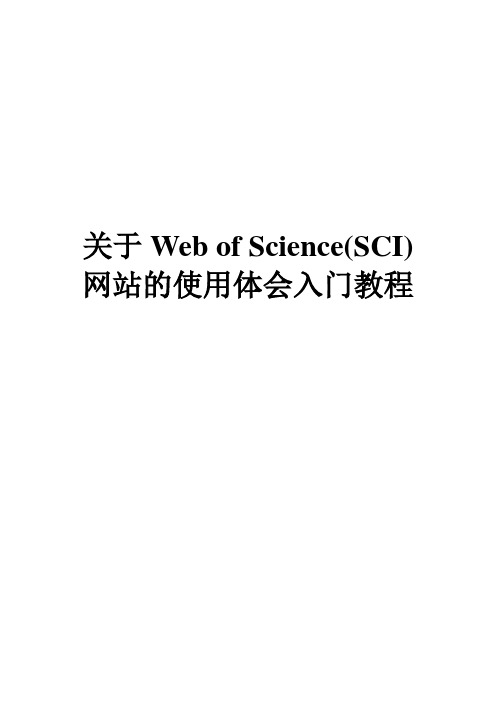
关于Web of Science(SCI)网站的使用体会入门教程目录一、选题 (2)二、认识Web of Science(SCI)网站 (2)三、走进Web of Science (3)检所选项 (3)检索结果 (7)一、选题鉴于本人目前所参与的课题实践情况,在本次Web of Science(SCI)网站是检索使用中,选题内容定位声表面波相关的关键词。
关键词:SAW; sensor二、认识Web of Science(SCI)网站Web of Science是由美国汤姆森科技信息集团基于WEB开发的ISI数据库中的引文索引数据库包括三大引文数据库(科学引文索引(Science Citation Index,简称SCI)、社会科学引文索引(Social Sciences Citation Index,简称SSCI)和艺术与人文科学引文索引(Arts & Humanities Citation Index,简称A&HCI))和两个化学信息事实型数据库(Current Chemical Reactions,简称CCR和Index Chemicus,简称IC),以及科学引文检索扩展版(Science Citation Index Expanded,SCIE)、科技会议文献引文索引(Conference Proceedings Citation Idex-Science,CPCI-S)和社会科学以及人文科学会议文献引文索引(Conference Proceedings Citation index-Social Science&Humanalities,CPCI-SSH)三个引文数据库,以ISI Web of Knowledge作为检索平台。
图2.1 Web of Science检索主界面除此之外,Web of Science作为世界上最具影响力、最权威的检索引擎,具有着十分强大的搜索能力和搜索范围。
webofscience引用文献的步骤
Web of Science是一个全球性的学术文献引文数据库,它收录了来
自各领域的学术期刊、会议论文和专利等文献,并提供了文献、引文查找
和分析等功能。
在进行Web of Science引用文献的步骤时,我们可以按
照以下几个步骤进行操作。
步骤一:登录Web of Science平台
步骤二:选择类型
在登录后,你会看到网页的主界面。
根据你的具体需要,可以选择不
同的类型。
主要的类型包括“文章”、“会议记录”、“专利”、“书籍”和“软件”等选项。
步骤三:选择条件
步骤四:展开
在输入完条件后,点击“”按钮展开。
系统将根据你的条件,在数据
库中查找相关的文献。
步骤五:查看结果
步骤六:查看文献详细信息
步骤七:导出引用文献
步骤八:进行引文分析
以上就是在Web of Science进行引用文献的一般步骤。
通过这些步骤,你可以根据具体的需求进行文献、查找引文和分析引文等操作,进一
步扩展和深化你的学术研究。
数据库指南— Web Of SciencePowerPoint教程:SCI收录检索指引SCI引用检索指引Web of Science是美国科学情报研究所(ISI)三大引文数据库的Web版。
图书馆订购的Web of Science包括三个数据库:Science Citation Index Expanded (简称SCI,1994- present)、Social Sciences Citation Index(简称SSCI,1997-present)和Arts & Humanities Citation Index(简称A&HCI,1997-present)。
该组数据库通过IP范围控制访问权限,校园网用户不需要帐号和口令。
ISI通过国际专线提供检索服务,校园网用户检索、下载信息无需支付国际网络通信费用。
请从图书馆主页的“知识仓库”下“检索数据库光盘数据库”中的“Web of Science”进入。
一、Web of Science 主要特点♦通过引文检索功能可查找相关研究课题早期、当时和最近的学术文献,同时获取论文摘要;♦ 可以看到所引用参考文献的记录、被引用情况及相关文献的记录;♦可选择检索时间范围,可对论文的语言、文献类型作限定检索;♦检索结果可按其相关性、作者、日期、期刊名称等项目排序;♦可保存、打印、Email所得的记录及检索式;♦全新的WWW 超文本特性,能链接到ISI的其它数据库;♦部分记录可以直接链接到电子版原文;或者链接到所在机构的OPAC记录,迅速获得本馆馆藏信息;♦数据每周更新。
二、文献查找方法Web of Science提供Easy Search、General Search和Cited Reference Search 三种检索方式。
1、Easy Search(简单检索)通过主题、人物、单位、城市名或国别检索最近的文献,有三种检索途径。
每次检索最多显示100条最新的记录。
输入主题在文献篇名(Title)、文摘(Abstract)及关键词(Keywords)字段检索。
检索步骤:(1)输入描述文献主题的单词或词组(2)选择命中结果排列顺序(Sort order)Relevance(相关度)¾ 按检索词出现的频率排序,出现频率高的排在前面;Reverse chronological order(时间顺序降序)¾ 按ISI收录的时间排序,最新的记录排在最前面。
(3)点击Search进行检索Person Search(人名检索)进入Person Search检索界面后,可在下面3个范畴中选择其一:∙Show me all of the articles in the database that this person has authored(论文著者)∙Show me all of the articles in the database that cite this person's work (被引文献著者)∙Show me articles that are about this person (主题人物检索,同“Topic Search”)用论文著者或被引著者检索时,检索词形式为:姓氏的全拼,空格,名(包括中间名)的首字母缩写。
作主题人物检索时,当仅输入姓氏仍觉范围太大时,可以同时输入名,建议用位置算符连接姓和名。
Place Search(地址检索)从著者所在机构或地理位置检索,检索词可以是国家、州/省的缩写、公司或学校名称、系或部门名等。
注意,在ISI的数据库中,机构名称和地名通常采用缩写的形式,具体规定可参考:Corporate & Institution AbbreviationsAddress AbbreviationsState/Country AbbreviationsFull Search提供较全面的检索功能,分为General Search和Cited Reference Search。
可以对文献类型、语种和时间范围等进行限定。
检索之前需要选择:①一个或数个数据库(如果没有选择,系统默认为全部三个数据库);②依时间划分的文档(*注1)③选择检索方式GENERAL SEARCH ——通用检索,通过主题、著者、期刊名称或者著者地址检索;CITED RER SEARCH——引文检索,通过引文著者或者引文文献检索。
在Full Search检索方式下, 可列出的最多记录数依选定的排序方式不同而不同:①选择“Latest date”或“Relevance”排序时,检索结果最多为500篇;②选择“Times Cited”、“First Author”或“Source Title”排序时,如果命中文献超出300篇,系统提示需缩小检索范围,重新检索。
③如果用户需要检索浏览较大量的文献,可以选择一年或者几年检索,不要选择所有年代。
General Search (通用检索)(1)输入检索式用主题、著者、来源期刊名或著者地址检索文献。
系统默认多个检索途径之间为逻辑“与”关系。
Topic(主题)——用在文献篇名(Title)、文摘(Abstract)及关键词(Keywords)字段可能出现的主题词(词组)检索,也可选择只在文献篇名(Title)中检索。
Author(著者)——用著者姓名检索,Web of Science标引收录文献的全部著者和编者。
若在著者姓名中恰巧包含禁止使用的检索词,可以利用引号,如KOECHLI "OR"检索O. R. Koechli发表的文献。
Source Title(来源出版物)——用期刊的全称检索,或用期刊刊名的起始部份加上通配符“*”检索。
Source List列出了Web of Science收录的全部期刊,可以通过它粘贴拷贝准确的期刊名称。
Address(地址)——用著者地址中所包含的词(组)(*注2)检索。
(2)对检索结果进行限定和排序用检索窗口下方的下拉菜单限定原文的语种和文献类型,按下Ctrl或Shift键点击可选多个选项。
有以下几种方式对检索结果进行排序(Sort results),用下拉菜单选择其一:Latest Date(默认选项) ¾根据ISI收录日期排序,最新的排在前面。
Relevance ¾相关性排序。
根据每篇记录中检索词出现的频率以及它们之间的靠近程度降序排序。
Times Cited ¾根据文献被引用的次数排序。
First Author ¾根据第一著者的字母顺序排序。
Source Title ¾根据来源出版物名称的字母顺序排序。
Cited Reference Search (引用检索)以被引著者、被引文献和被引文献发表年代作为检索点进行检索。
Cited Author——被引著者。
一般应以被引文献的第一著者进行检索,但如果被引文献被Web of Science收录,图书馆购买了这段时间的数据库,则可以用被引文献的所有著者检索。
Cited Work——被引著作,检索词为刊登被引文献的出版物名称,如期刊名称缩写形式、书名或专利号。
点击“list”,查看并复制粘贴准确的刊名缩写形式。
Cited Year——被引文献发表年代。
检索词为四位数字的年号。
说明:上面三个检索字段可以单独使用,也可同时使用,系统默认多个检索途径之间为逻辑“与”的关系。
当需要AND, OR, NOT, SAME,或SENT作为检索词,而不是作为算符时,可以用引号(“”)将这些词括起来。
检索步骤:(1)在一个或多个字段中输入检索词(2)点击Lookup,出现CITED REFERENCE SELECTION(引文选择)界面显示满足要求的被引文献。
先按照引文著者排序,再按照发表引文的出版物排序,“Hits”对应被引用的次数。
说明:被引著者前如有省略符号,表示该著者不是该文献的第一著者。
如果满足要求的被引文献数目太大,系统给出提示,检索者此时可以缩小范围重新检索,或者直接点击提示框中的show按钮(*注3),查看当前的检索结果。
(3)在被引文献前面的方框中作标记标记一篇、多篇或当前页的全部(利用结果上方的Select Page按钮)被引文献,翻页至其它页。
(4)限定被引文献之文献语种、文献类型;选择结果的排序方式(方法同General Search)(5)点击Search按钮列出所选文档中引用上面选定的被引文献,且满足(4)中限定条件的记录。
3.检索算符(1)逻辑算符——“NOT”、“AND”、“OR”,分别规定“非”、“与”、“或”逻辑关系;(2)位置算符——“SAME”或“SENT”,二者作用相同,规定其前后连接的两个词在检索记录中出现在同一句中,或同一个词组中(keyword字段);(3)通配符——“*”和“?”,用在检索词的中间和词尾,“?”代表一个字符,“*”代表零个或若干个字符。
各检索字段允许使用的检索算符用字母“y”标明:说明:逻辑算符或位置算符与检索词之间应有一个空格。
三、保存、调用检索式1.保存检索式使用Full Search检索方式时,输入检索式后,点击窗口中部的SAVE QUERY按钮,可以将检索式保存在软盘或硬盘上,自己选择路径和文件名。
2.调用检索式进入Full Search检索方式,在屏幕最下方的“Using Saved Queries”调用已经保存的检索式:用“浏览”定位保存检索式的文件,或直接键入路径和文件名,点击“Open Query”。
四、检索结果利用1.浏览检索结果实施Easy Search和General Search 检索后,首先分页(每页10条)显示检索结果的简单记录,简单记录包括文献的前三位著者、文献标题、出版物名称(刊名)、卷、期、起止页码和出版时间。
窗口上方标明检索字段及检索内容、选用的数据库和其它限定条件,满足检索要求的记录数显示在窗口的左下方。
点击文献标题,可以看到该条结果的全记录(full record),包含记录的全部字段。
在全记录显示窗口的左上方,Previous、Next和Summary三个按钮的作用分别为转到上一条全记录、下一条全记录和分页列出简单记录。
利用翻页按钮迅速跳到希望查看的页码。
2.Mark & Unmark(标记和去除标记)在将检索结果进行输出之前,需要将欲输出记录进行标记。
在分页显示简单格式窗口,点击记录前面的方框,标记/去除标记这条记录。
或者点击窗口左上方的Mark Page/Unmark Page或Mark All/Unmark All按钮,对当前页的10条记录或检索命中的全部记录作标记/去除标记。
点击Submit Marks按钮,提交标记的记录。